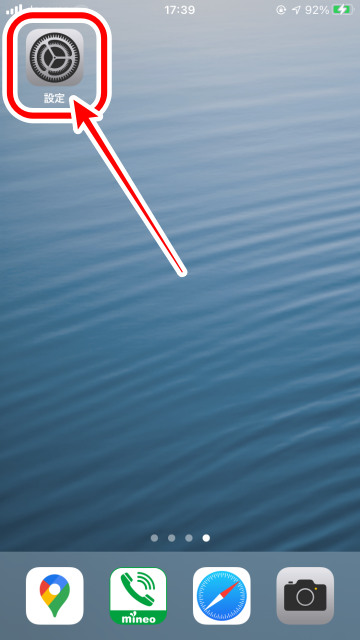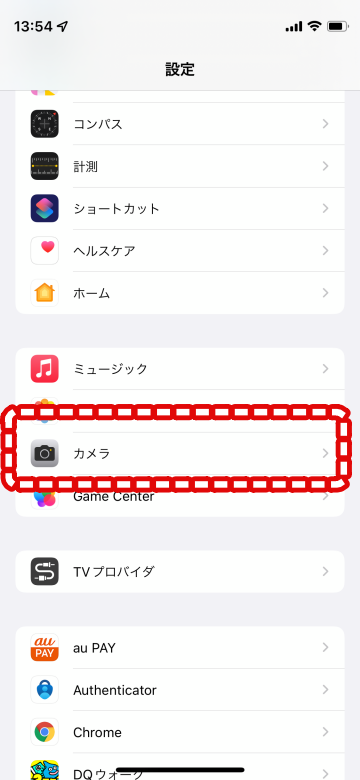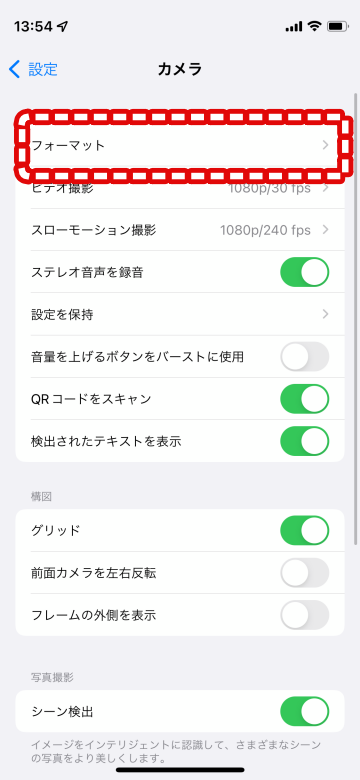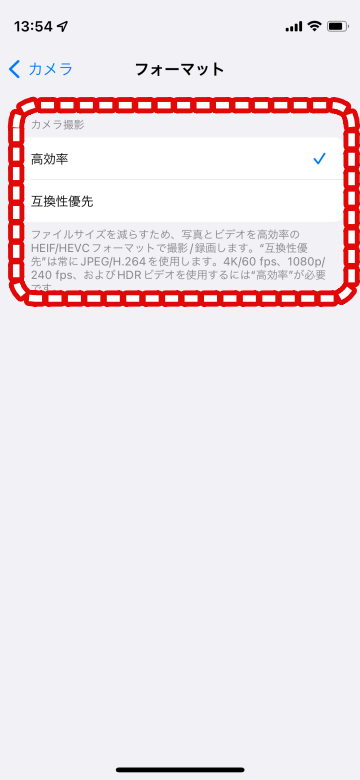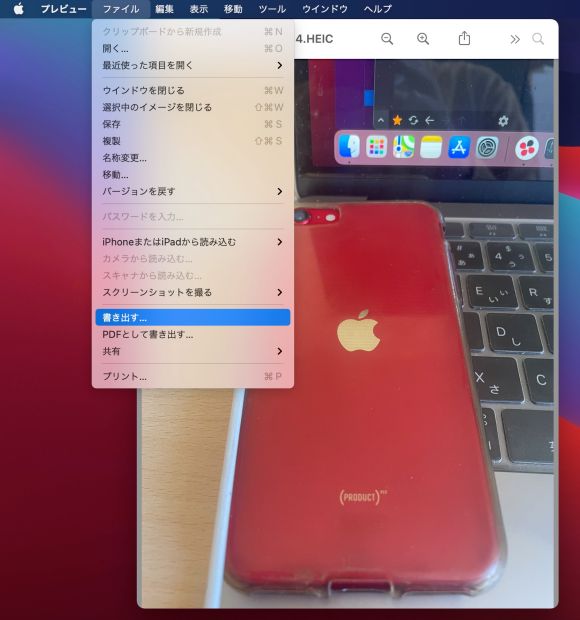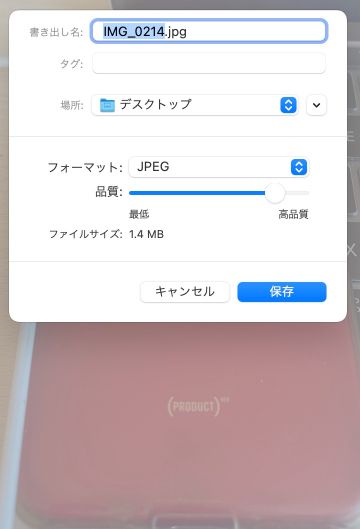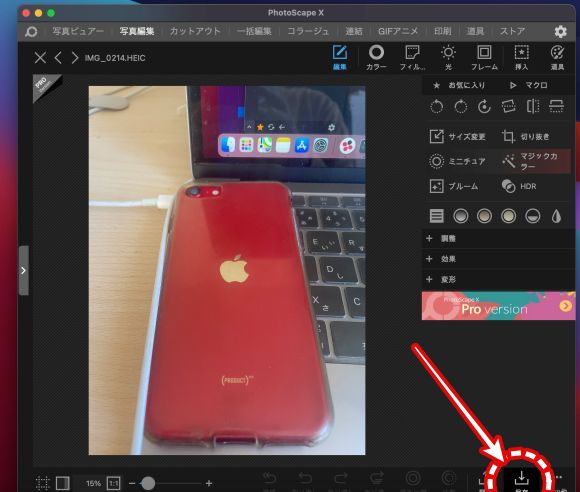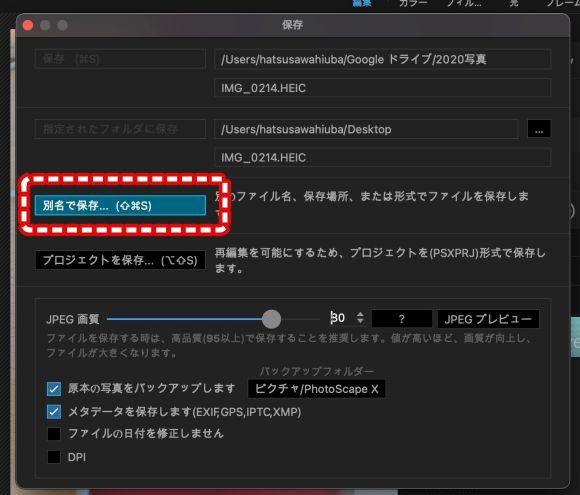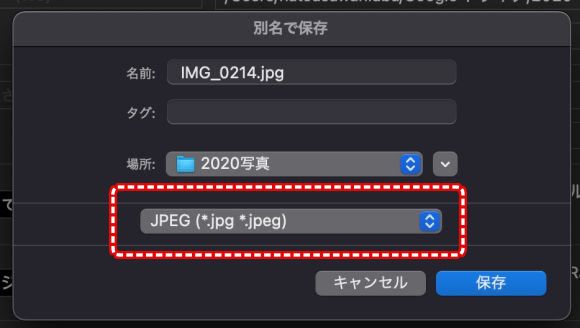【使い方】HEICファイルをJPGに変換する方法3選

目次
HEICファイルをJPGに変換する方法を知りたい

カメラで写真を保存すると「HEICファイル」という形式となっています。
しかし他人に渡したり、業務などで利用する際「HEICファイル」ではなく「jpgファイル」にしたいというケースがあるでしょう。
今回はiPhoneやmacOSの機能を使い「HEICファイル」を「jpgファイル」に変換する方法を紹介します。
▼「設定」アプリで「JPG」に設定する
▼「macOS」の「プレビュー」で変換する
▼「macOS」の「アプリ」で変換する
「設定」アプリで設定する
1
設定アプリを開き「カメラ」を設定
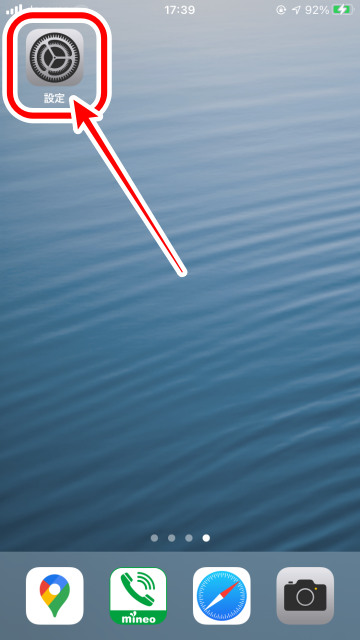 「設定」アプリをタップします
「設定」アプリをタップします
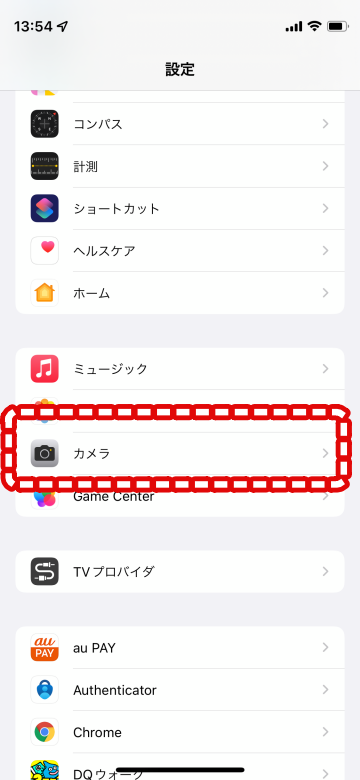 「カメラ」をタップします
「カメラ」をタップします
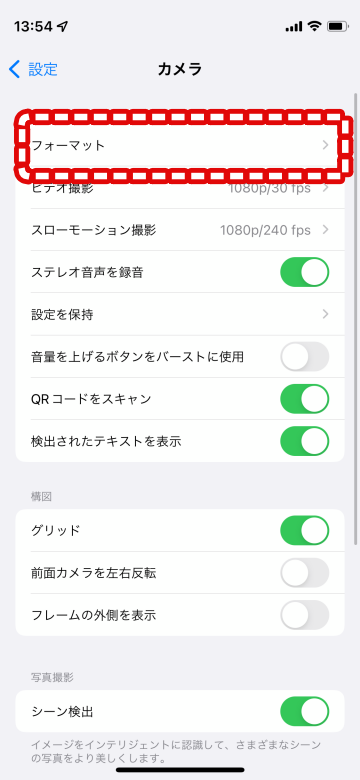 「フォーマット」をタップします
「フォーマット」をタップします
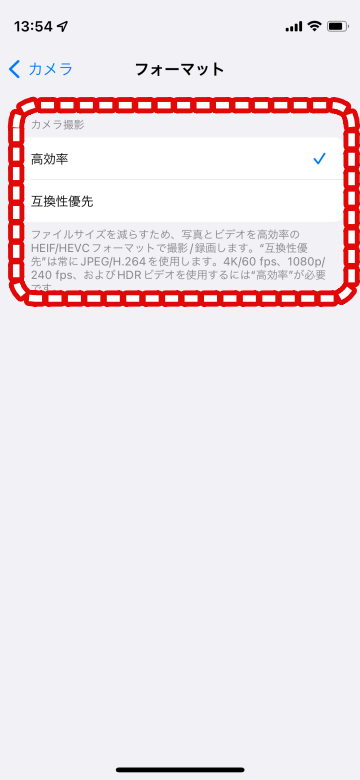 「互換性優先」をタップします
※「互換性優先」でjpgで保存されます
「高効率」はHEICファイルになります
「互換性優先」をタップします
※「互換性優先」でjpgで保存されます
「高効率」はHEICファイルになります
「macOS」の「プレビュー」で変換する
1
「macOS」の標準アプリ「プレビュー」で別名保存する
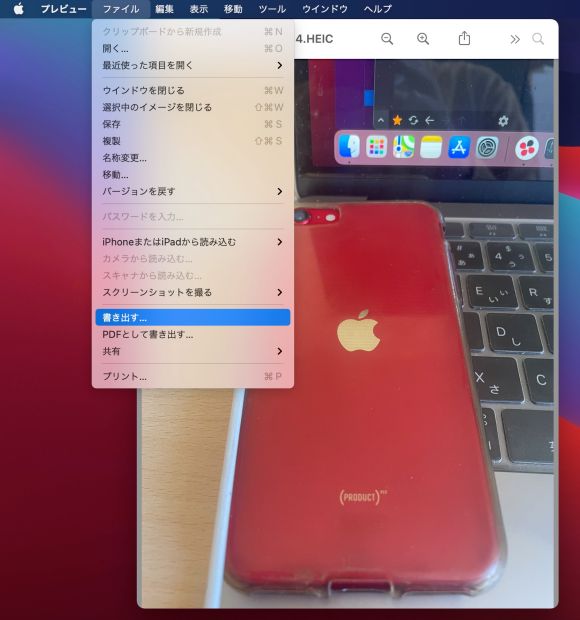
「プレビュー」でHEIC画像を開き「ファイル」で「書き出す」を選択
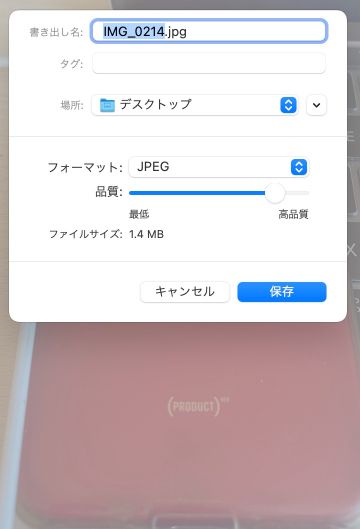 「jpg」で保存可能です
「jpg」で保存可能です
「macOS」の「アプリ」で変換する
1
「macOS」のアプリ「PhotoScape」で変換する
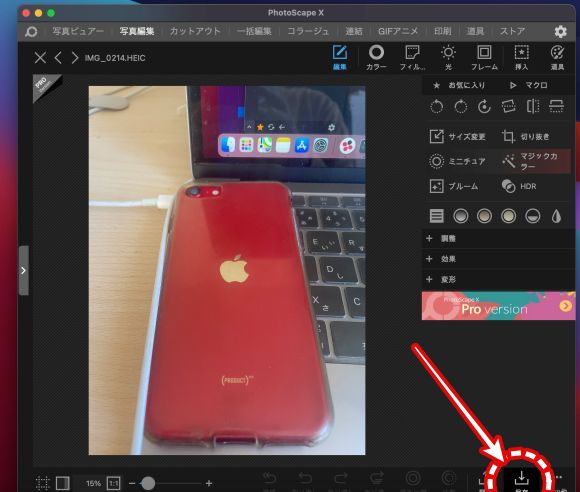
「PhotoScape」でHEICファイルを開きます
「保存」を選択
「PhotoScape」の入手はこちら
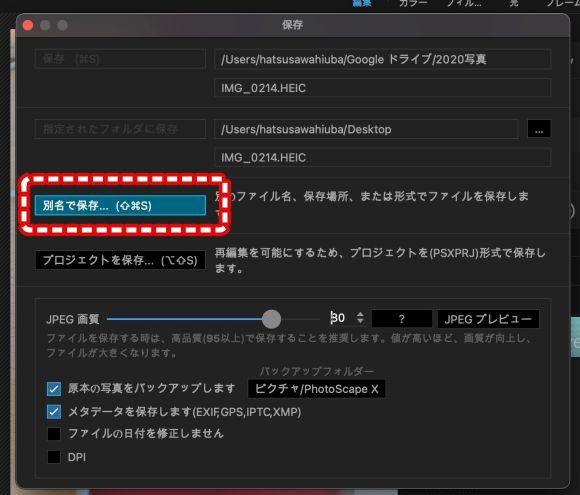
「別名で保存」を選択
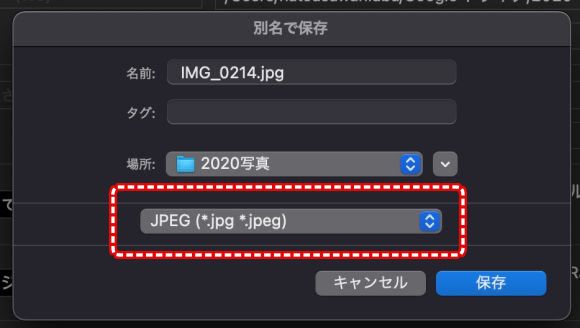
ファイル形式で「jpg」を選択
(たまちゃん)